Anleitung: So könnt ihr das Acer Bios mit den richtigen Tasten starten (+ UEFI)
Leider hat sich der angenehme Standard älterer Tage (DEL-Taste für das BIOS) inzwischen erübrigt. Viele Hersteller, so auch Acer, haben eigene Tastenkombinationen um das Acer BIOS aufzurufen.
Das Problem hierbei: Oftmals variieren sogar innerhalb eines Herstellers wie Acer mehrere Tasten, mit denen man das BIOS öffnen kann – diese hängen vom Modell und dem Alter des jeweiligen Notebooks ab.
BIOS steht für Basic Input Output System. Das BIOS stellt eine Art oberste Kontrollinstanz eures Rechners dar. Im Bios könnt ihr viele Grundfunktionen steuern und beispielsweise vor dem Windows neu installieren festlegen, von welchem Gerät der Rechner booten soll.
Die Acer Bootreihenfolge im BIOS zu ändern, ist übrigens super einfach: Wählt oben einfach den Punkt „Boot“ aus und stellt dann per F5 und F6 Taste die verschiedenen Geräte um.
Die richtige Taste für die meisten ACER Modelle
Bei den meisten ACER Notebooks (Aspire, Swift uvm.) könnt ihr mit der F2 Taste das Acer Bios aufrufen.
Das ist aber nicht bei allen Modellen der Fall. Sollte die F2 Taste nicht funktionieren, um das Acer BIOS aufzurufen, sollte es aber in jedem Fall mit der F12 Taste zu starten sein.
Wichtiger Tipp: Einige ältere ACER Bios Oberflächen lassen sich außerdem mit der Tastenkombination STRG+ALT+ESC aufrufen.
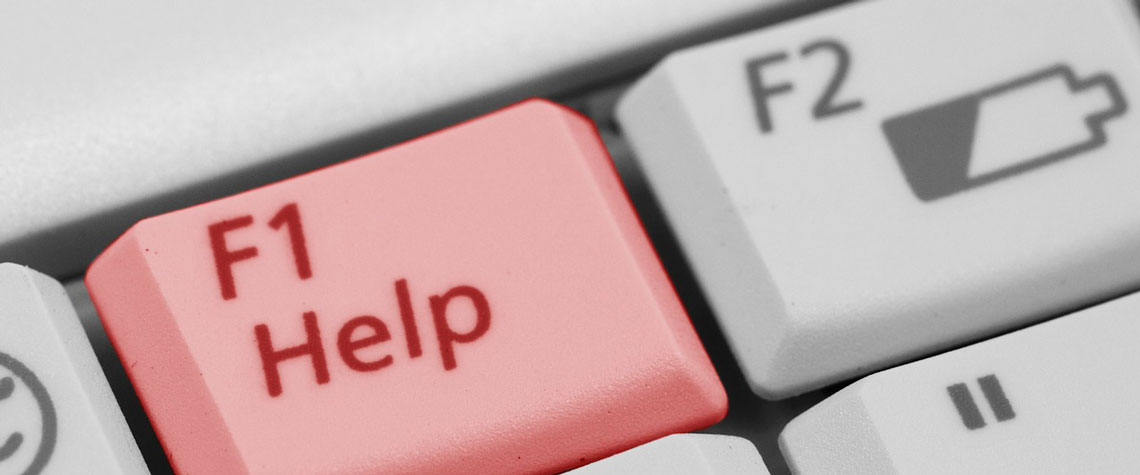
Bei den meisten Acer Notebooks könnt ihr das Bios mit der F2 Taste aufrufen.
So könnt ihr das Acer Bios starten
Um das Acer Bios zu öffnen, müsst ihr die oberen Tasten ausprobieren. Wie bereits angemerkt, ist es bei ACER in den meisten Fällen die F2 Taste. Wichtig ist allerdings, dass ihr die Bios Taste direkt nach dem Start eures Notebooks drückt, gerne auch mehrfach.
Drückt die Acer Bios Taste also direkt nachdem ihr euren Power-Knopf am Notebook gedrückt habt. Der Bildschirm ist dabei in den meisten Fällen noch schwarz.
Verpasst ihr den Zeitpunkt, kann es sein dass euer Betriebssystem (meistens Windows) normal hochfährt und ihr den Rechner neu starten müsst, um ins Acer BIOS zu kommen.
Acer UEFI – so kommt ihr mit Windows 10 Modellen ins UEFI Bios
Wer einen neuen Acer Rechner besitzt, kennt das Problem eventuell. Windows 10 startet so schnell, dass ihr mit der Acer Bios Taste nicht ins Bios kommt. Windows 10 fährt also immer hoch und ihr könnt das nicht verhindern.
Keine Sorge: Das ist völlig normal – bei Windows 10 geht das nämlich direkt aus Windows heraus!
- Schritt 1: Drückt auf das Windows Logo unten links in der Taskleiste und klickt dann auf das kleine Zahnrad
- Schritt 2: Nun geht es mit „Update und Sicherheit“ weiter
- Schritt 3: Dann geht ihr auf „Wiederherstellung“ und klickt auf „Neu starten“
Nun fährt sich das Acer Notebook herunter und startet neu. Allerdings könnt ihr diesmal einen anderen Startbildschirm an Stelle des Windows Logos sehen. Hier klickt ihr dann auf Problembehandlung / Erweiterte Optionen und seht dann den Punkt „UEFI-Firmwareeinstellungen“.
Nach dem nächsten Neustart seid ihr dann in der Oberfläche ähnlich zum ACER Bios und könnt die Bootreihenfolge samt vieler wichtiger Einstellungen ändern.
Die BIOS Tasten der bekanntesten Hersteller
| Hersteller | BIOS Taste |
|---|---|
| Acer | F2 / STRG-ALT-ESC |
| Asus | F2 Taste |
| Compaq | F10 Taste |
| Dell | F2 Taste |
| HP | F10 Taste |
| Sony (Vaio) | F2 oder Sony Assist Taste |
| Toshiba | F1 oder ESC Taste |
| Lenovo | F1 Taste |
| AMIBIOS Mainboards | F1 oder ENTF |
| Award Mainboards | F2 oder ENTF |
| PHOENIX Bios Mainboards | F2 ODER ENTF |
Das BIOS Passwort bei Acer Notebooks
Ihr könnt an nahezu jedem Notebook (so auch bei Acer) euer BIOS mit einem Passwort schützen. Dieses verhindert, dass Unbefugte Zutritt zu eurem BIOS System erhalten und wichtige Einstellungen ändern können.
Neben dem BIOS Passwort gibt es außerdem noch ein sogenanntes Boot-Passwort. Dieses ist wesentlich sicherer als das Windows Passwort. Mit einem Boot Passwort fordert der jeweilige Rechner vor jedem Start (also bevor ihr das Windows-Ladezeichen seht) das Passwort von euch ein.
Der BIOS Passwort Reset / das Zurücksetzen
Um das Acer BIOS Passwort zurückzusetzen, habt ihr in der Regel immer zwei Möglichkeiten.
- Möglichkeit zum Reset: Ihr habt das Original-Passwort und setzt das BIOS Passwort damit zurück bzw. deaktiviert dieses. Manchmal müsst ihr dazu auch Passwort ändern drücken und bei der Eingabe des neuen BIOS Passworts die Felder einfach leer lassen.
- Möglichkeit zum Passwort zurücksetzen: Ihr habt das BIOS Passwort vergessen und wisst nicht mehr weiter. In diesem Fall könnt ihr einfach die sogenannte BIOS Batterie am Mainboard des Notebooks für 5 Sekunden entfernen. Dazu müsst ihr allerdings euer Notebook öffnen und danach wieder zuschrauben. Dennoch ist dieser Schritt nicht wirklich schwer – auch vorsichtige Anfänger schaffen das mit dem richtigen Schraubenzieher.
Für die folgenden ACER Laptops und Tablets funktionieren die oben genannten BIOS Tasten:
Switch 3, Swift 3, E15, 3620, 4830TG, 3A32, V3, Z5610, ZG5, Z5WAH, X1700, X3200, 8530G, 7750G, 7551G, 7738G, 8930G, 8920G, 8930G, 7250, 9300, 3810, 9920G, 9491, 6930, 5750G, 5755G, 5750G, 5742G, 5738, 5733, 5920G, 4752G, 6920G, 6292, 6935G, 6930, 6920G, 6930G, Iconia, W510, Q1VZC, Aspire E15, 4752
Wenn euer ACER Modell nicht in der obigen Liste steht – keine Sorge. Mit einer der Schritte und BIOS Tasten aus der obigen Auflistung könnt ihr das BIOS in jedem Fall aufrufen.
Ich hoffe, diese Anleitung zum Acer Bios aufrufen hat euch mit der richtigen Taste geholfen. Wenn es Probleme gab, oder ihr Verbesserungsvorschläge habt, lasst es mich in den Kommentaren wissen.
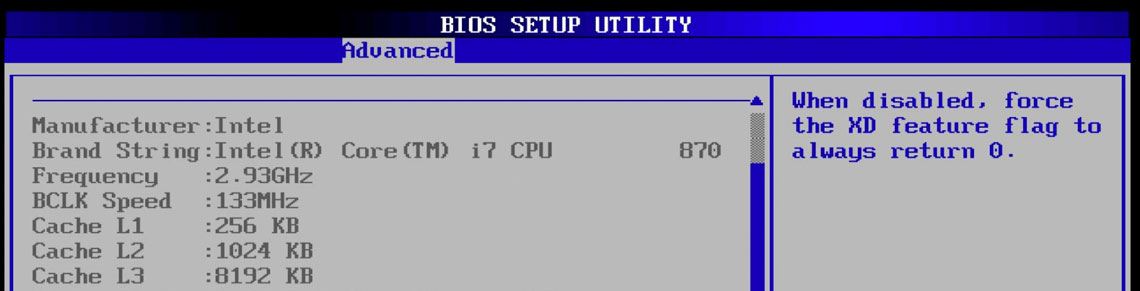
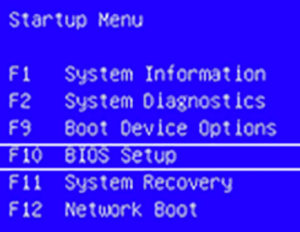
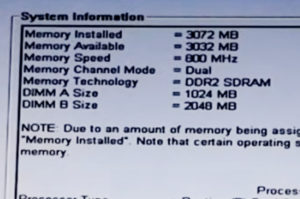

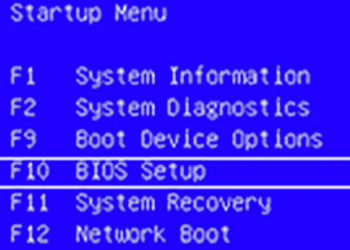
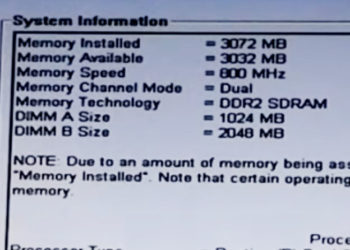

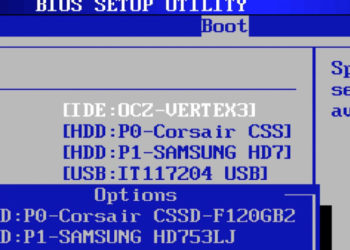
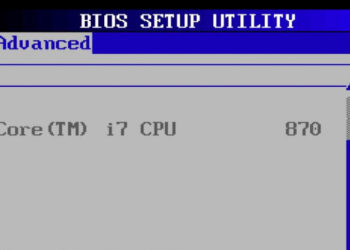
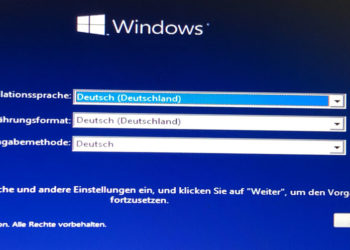
6 Kommentare. Hinterlasse eine Antwort
Das ist das Beste, was ich bisher unter allen Veröffentlichungen zu diesem ThemaK gelesen habe. Ganz großes Dankeschön!
Vielen Dank für das nette Lob!
Sehr hilfreicher Beitrag!!
Vielen Dank! Wir freuen uns, dass Sie ihn hilfreich nutzen konnten.
…als sogenannter (Sch)Laptop-Opa bin ich glücklich eine so tolle Info gefunden zu haben 😉
Gratulation an die Verantwortlichen !!!
Vielen Dank – es freut uns, dass wir helfen konnten! 🙂